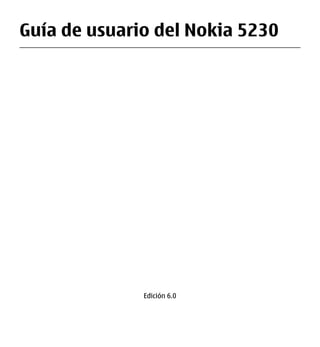Contenu connexe Similaire à Nokia 5230 ug_es_redes Similaire à Nokia 5230 ug_es_redes (20) 2. DECLARACIÓN DE CONFORMIDAD
Por medio de la presente, NOKIA CORPORATION declara que este RM-588 producto
cumple con los requisitos esenciales y cualesquiera otras disposiciones aplicables o
exigibles de la Directiva 1999/5/CE. Existe una copia de la Declaración de conformidad
disponible en la dirección http://www.nokia.com/phones/declaration_of_conformity/.
© 2010 Nokia. Reservados todos los derechos.
Nokia, Nokia Connecting People, Nokia Care y Ovi son marcas comerciales o marcas comerciales registradas de
Nokia Corporation. Nokia tune es una melodía registrada por Nokia Corporation. El resto de los productos y
nombres de compañías aquí mencionados pueden ser marcas comerciales o registradas de sus respectivos
propietarios.
Queda prohibida la reproducción, transferencia, distribución o almacenamiento de todo o parte del contenido
de este documento bajo cualquier forma sin el consentimiento previo y por escrito de Nokia. Nokia opera con
una política de desarrollo continuo y se reserva el derecho a realizar modificaciones y mejoras en cualquiera
de los productos descritos en este documento sin previo aviso.
Java and all Java-based marks are trademarks or registered trademarks of Sun Microsystems, Inc.
Portions of the Nokia Maps software are ©1996-2010 The FreeType Project. All rights reserved.
Este producto está sujeto a la Licencia de la Cartera de Patentes del Estándar Visual MPEG-4 (i) para un uso no
comercial y personal de la información codificada conforme al Estándar Visual MPEG-4 por un consumidor
vinculado a actividades no comerciales y personales y (ii) para un uso conjunto con el vídeo MPEG-4 suministrado
por un proveedor de soluciones de vídeo autorizado. No se otorga ni se considera implícita licencia alguna para
cualquier otro uso. Puede solicitarse información adicional relacionada con usos comerciales, promocionales
e internos a MPEG LA, LLC. Visite http://www.mpegla.com.
EN LA MÁXIMA MEDIDA PERMITIDA POR LA LEGISLACIÓN APLICABLE, NOKIA NO SE RESPONSABILIZARÁ BAJO NINGUNA
CIRCUNSTANCIA DE LA PÉRDIDA DE DATOS O INGRESOS NI DE NINGÚN DAÑO ESPECIAL, INCIDENTAL, CONSECUENTE O
INDIRECTO, INDEPENDIENTEMENTE DE CUÁL SEA SU CAUSA.
EL CONTENIDO DEL PRESENTE DOCUMENTO SE SUMINISTRA TAL CUAL. SALVO QUE ASÍ LO EXIJA LA LEY APLICABLE, NO
SE OFRECE NINGÚN TIPO DE GARANTÍA, EXPRESA O IMPLÍCITA, INCLUIDA, PERO SIN LIMITARSE A, LA GARANTÍA
IMPLÍCITA DE COMERCIABILIDAD Y ADECUACIÓN A UN FIN PARTICULAR CON RESPECTO A LA EXACTITUD, FIABILIDAD
Y CONTENIDO DE ESTE DOCUMENTO. NOKIA SE RESERVA EL DERECHO DE REVISAR O RETIRAR ESTE DOCUMENTO EN
CUALQUIER MOMENTO SIN PREVIO AVISO.
3. Se prohíbe la ingeniera inversa del software del dispositivo hasta el alcance permitido por la ley aplicable. En
la medida en que esta guía de usuario contiene limitaciones sobre representaciones, garantías, daños o
responsabilidades de Nokia, tales limitaciones deben limitar del mismo modo cualquier representación,
garantía, daño o responsabilidad de los licenciantes de Nokia.
La disponibilidad de productos, aplicaciones y servicios concretos para estos productos puede variar en función
de la región. Póngase en contacto con su distribuidor Nokia para obtener información acerca de la
disponibilidad de las opciones de idioma. Este dispositivo puede contener artículos, tecnología o software
sujeto a leyes y normativas de exportación de EE. UU. y otros países. Las modificaciones que no respeten la ley
no están permitidas.
NOTA DE LA FCC/INDUSTRY CANADA
Su dispositivo puede provocar interferencias de radio o televisión (si el teléfono se utiliza en las proximidades
de un equipo de recepción, por ejemplo). La FCC o Industry Canada pueden solicitarle que deje de utilizar el
teléfono si tales interferencias no pueden eliminarse. Si precisa asistencia, póngase en contacto con su
distribuidor local. Este dispositivo cumple el apartado 15 de las normas de la FCC. Su funcionamiento está sujeto
a estas dos condiciones: (1) este dispositivo no debe provocar interferencias perjudiciales y (2) debe aceptar
cualquier interferencia que reciba, incluida la interferencia que pueda causar un funcionamiento no deseado.
La realización de cambios o modificaciones en este dispositivo no autorizados expresamente por Nokia puede
dar lugar a la anulación del permiso para utilizar el equipo por parte del usuario.
Algunas operaciones y funciones dependen de la tarjeta SIM o de la red, de los mensajes MMS, o bien de la
compatibilidad de los dispositivos y de los formatos del contenido admitidos. Algunos servicios están sujetos
a cargos por separado.
Puede que su dispositivo tenga algunos favoritos o enlaces preinstalados para acceder a sitios de Internet de
terceros. También puede a acceder a otros sitios de terceros con el dispositivo. Los sitios de terceros no están
asociados con Nokia, y Nokia no los respalda ni asume responsabilidades por éstos. Si accede a estos sitios,
deberá tomar precauciones en cuanto a seguridad y contenido.
/Edición 6.0 ES
4. Índice
Seguridad.................................8 Asistencia Nokia...................................29
Acerca de su dispositivo........................9
Servicios de red....................................10 3. Su dispositivo.....................29
Ajustes del teléfono.............................29
1. Encontrar ayuda..................11 Copia de contactos o imágenes
Ayuda en el dispositivo.......................11 desde el dispositivo antiguo..............30
Soporte..................................................11 Indicadores de pantalla......................30
Actualizaciones de software por Barra de contactos...............................32
conexión inalámbrica..........................12 Ubicaciones de antenas.......................32
Actualización de software a través Modo Fuera de línea............................33
de su PC.................................................13 Accesos directos...................................34
Ajustes...................................................13 Control de volumen y del altavoz.......34
Códigos de acceso................................14 Ajustes de sensor y giro de pantalla. .35
Prolongación de la duración de la Bloqueo remoto...................................35
batería...................................................15 Manos libres portátil............................35
Liberar memoria..................................16 Unir una correa de muñeca................36
Extraer la tarjeta SIM...........................37
2. Conceptos básicos...............17 Extraer la tarjeta de memoria............37
Insertar la tarjeta SIM..........................17
Inserte la batería.................................18 4. Hacer llamadas...................38
Insertar la tarjeta de memoria...........19 Pantalla táctil en llamadas..................38
Cargar la batería...................................20 Llamadas ..............................................38
Teclas y piezas......................................22 Durante una llamada...........................39
Encender el dispositivo.......................24 Buzón de voz .......................................40
Bloquear las teclas y la pantalla Responder o rechazar llamadas.........40
táctil......................................................24 Realización de una llamada de
Pantalla de inicio.................................24 multiconferencia..................................40
Acceso al menú....................................25 Marcación rápida de un número de
Acciones de pantalla táctil..................26 teléfono.................................................41
Tecla multimedia.................................28 Llamada en espera...............................42
Cambiar la señal de llamada...............28 Marcación por voz................................42
5. Índice
Compartir vídeo...................................43 Ajustes de mensajes............................68
Registro ................................................46 Chat.......................................................71
5. Escribir texto.......................48 8. Personalizar el
Teclado virtual......................................49 dispositivo..............................72
Escritura................................................50 Cambiar el aspecto del dispositivo....72
Introducción de texto con el teclado Perfiles..................................................73
virtual....................................................51
Configuración de la entrada táctil......54 9. Música.................................73
Reproductor de música.......................73
6. Guía.....................................54 Música Ovi.............................................78
Guardar y editar nombres y Nokia Podcasting.................................79
números................................................55 Radio.....................................................81
Barra de herramientas de contactos. 55 Radio por Internet...............................82
Gestionar nombres y números...........55
Números y direcciones 10. Cámara..............................85
predeterminados.................................56 Activar la cámara.................................85
Señales de llamada, imágenes y Captura de fotos...................................85
texto de llamada para los contactos..57 Grabación de vídeo..............................90
Copiar contactos..................................57
Servicios SIM.........................................58 11. Galería...............................92
Ver y organ. archivos...........................92
7. Mensajes.............................59 Ver imágenes y vídeos.........................93
Vista principal de Mensajes.................59 Organizar imágenes y vídeos.............94
Escribir y enviar mensajes...................60
Buzón de entrada de mensajes..........61 12. Compartir en línea............94
Configurar el correo electrónico.........63 Sobre Compartir en línea....................94
Servicio de correo electrónico............63 Suscribirse a servicios..........................94
Buzón de correo ..................................64 Gestión de cuentas..............................95
Mail for Exchange.................................66 Crear un artículo...................................95
Ver mensajes en una tarjeta SIM........67 Publicar archivos de la Galería ...........96
Mensajes de información de célula....68
Comandos de servicio..........................68
6. Índice
13. Centro de vídeos de Acerca de los métodos de
Nokia......................................96 posicionamiento................................110
Ver y descargar videoclips..................97 Buscar una ubicación........................112
Fuentes de vídeo..................................98 Ver detalles de la ubicación..............112
Mis vídeos.............................................99 Guardar lugares y rutas.....................113
Transferir vídeos desde el PC..............99 Ver y organizar lugares o rutas........113
Ajustes del Centro de vídeos.............100 Enviar lugares a sus amigos.............114
Compartir ubicación..........................114
14. Internet...........................100 Sincronización de Favoritos..............115
Acerca del navegador web................100 Obtener la guía de voz......................116
Navegación por Internet...................101 Conducir al destino............................117
Agregar un favorito...........................101 Vista Navegación...............................118
Suscripción a info web......................102 Obtener información sobre el tráfico
y sobre seguridad..............................118
15. Posicionamiento (GPS)....102 Caminar al destino.............................119
Acerca de GPS.....................................102 Planificación de rutas........................119
GPS Asistido (A-GPS)...........................103
Sostenga el dispositivo de forma 17. Conectividad...................121
correcta...............................................104 Conexiones de datos y puntos de
Sugerencias para crear una conexión acceso.................................................121
GPS.......................................................104 Ajustes de red....................................122
Peticiones de posición......................105 Puntos de acceso...............................122
Marcas.................................................105 Conexiones de datos activas.............125
Datos GPS............................................106 Sincronización....................................126
Ajustes de posicionamiento.............106 Conectividad Bluetooth ....................126
USB......................................................131
16. Mapas..............................107 Conexiones con el PC.........................132
Vista general de Mapas.....................107 Ajustes administrativos....................132
Ver su ubicación y el mapa...............108
Vista de mapa....................................109 18. Buscar.............................134
Cambiar el aspecto del mapa...........109 Acerca de la función Buscar..............134
Descarga y actualización de mapas. 110 Iniciar una búsqueda.........................134
7. Índice
19. Acerca de la Tienda Ovi...135
20. Otras aplicaciones...........135
Reloj ...................................................135
Agenda................................................136
Gestor de archivos.............................137
Gestor de aplicaciones......................138
RealPlayer ..........................................142
Grabadora...........................................143
Escribir notas......................................144
Realización de cálculos.....................144
Conversor............................................144
Diccionario..........................................145
21. Ajustes............................145
Ajustes del teléfono...........................145
Ajustes de llamada............................154
22. Resolución de
problemas............................156
23. Proteja el medio
ambiente..............................159
Ahorre energía...................................159
Reciclaje..............................................160
Información de seguridad y
del producto.........................160
Índice alfabético...................170
8. Seguridad
Lea estas sencillas instrucciones. No seguir las normas puede ser peligroso o ilegal.
Lea la guía de usuario completa para más información.
ENCIENDA EL DISPOSITIVO SIN RIESGOS
No encienda el dispositivo donde el uso de teléfonos móviles esté
prohibido o si puede causar interferencias o comportar algún peligro.
LA PRECAUCIÓN EN CARRETERA ES LO PRINCIPAL
Respete la legislación local. Tenga siempre las manos libres para
maniobrar con el vehículo mientras conduce. Recuerde que la primera
norma de conducción en carretera es la precaución.
INTERFERENCIAS
Todos los dispositivos móviles pueden ser susceptibles a interferencias
que podrían afectar a su rendimiento.
APAGADO EN ZONAS RESTRINGIDAS
Cumpla todas las restricciones existentes. Apague el dispositivo en
aviones, en zonas cercanas a equipos médicos, combustible, productos
químicos y zonas donde se realicen explosiones.
SERVICIO TÉCNICO CUALIFICADO
El producto sólo debe instalarlo o repararlo el personal del servicio
técnico cualificado.
ACCESORIOS Y BATERÍAS
Utilice únicamente accesorios y baterías aprobados por el fabricante. No
conecte productos que sean incompatibles.
RESISTENCIA AL AGUA
Su dispositivo no es resistente al agua. Manténgalo seco.
8 © 2010 Nokia. Reservados todos los derechos.
9. Seguridad
Acerca de su dispositivo
El uso del dispositivo móvil descrito en esta guía está aprobado para el uso en
WCDMA 900/2100 y GSM/EDGE 850/900/1800/1900. Póngase en contacto con su
proveedor de servicios para obtener más información sobre redes.
Su dispositivo admite varios métodos de conectividad y, al igual que los
ordenadores, puede estar expuesto a virus y a otro contenido perjudicial. Extreme
la precaución con los mensajes, las solicitudes de conectividad, la navegación y las
descargas. Instale y use únicamente servicios y software procedente de fuentes de
confianza que ofrezcan la seguridad y protección adecuadas, como aplicaciones que
estén Symbian Signed o hayan superado las pruebas Java Verified™ . Considere la
posibilidad de instalar un antivirus u otro software de seguridad en el dispositivo
y en cualquier ordenador conectado.
Puede que su dispositivo tenga algunos favoritos o enlaces preinstalados para
acceder a sitios de Internet de terceros y puede permitirle acceder a dichos sitios
de Internet de terceros. Estos sitios no están asociados con Nokia, y Nokia no los
respalda ni asume responsabilidades por éstos. Si accede a estos sitios, deberá
tomar precauciones en cuanto a seguridad y contenido.
Aviso: Para utilizar las funciones de este dispositivo, salvo la alarma del reloj,
debe estar encendido. No encienda el dispositivo donde el uso de dispositivos
inalámbricos pueda causar interferencias o comportar algún peligro.
Al utilizar este dispositivo, respete la legislación, así como las costumbres locales,
la privacidad y los derechos legítimos de las demás personas, incluidos los
copyrights. La protección de copyright puede impedir la copia, modificación o
transferencia de imágenes, música y otros contenidos.
Haga copias de seguridad o lleve un registro por escrito de toda la información
importante que guarda en el dispositivo.
Si desea conectarse con otro dispositivo, antes lea la guía de usuario
correspondiente para conocer con detalle las instrucciones de seguridad. No
conecte productos que sean incompatibles.
Las imágenes de esta guía pueden diferir de las que muestra su dispositivo.
© 2010 Nokia. Reservados todos los derechos. 9
10. Seguridad
Consulte la guía de usuario para conocer más información importante sobre su
dispositivo.
Servicios de red
Para utilizar el dispositivo, debe tener contratados los servicios de un proveedor de
servicios inalámbricos. Algunas funciones no están disponibles en todas las redes.
Otras funciones requieren que establezca algún acuerdo específico con su
proveedor de servicios para poder utilizarlas. Los servicios de red implican la
transmisión de datos. Consulte las tarifas normales y de itinerancia con su
proveedor de servicios. Su proveedor de servicios puede indicarle qué cargos se
aplicarán. Algunas redes pueden tener ciertas limitaciones que afectan al modo en
el que pueden utilizar algunas funciones de este dispositivo que requieran soporte
de red, como el soporte para tecnologías específicas como los protocolos WAP 2.0
(HTTP y SSL) que se ejecutan en los protocolos TCP/IP y los caracteres que dependen
del idioma.
Es posible que el proveedor de servicios haya solicitado que determinadas funciones
no estén habilitadas o activadas en su dispositivo. En ese caso, dichas funciones no
aparecerán en el menú de su dispositivo. Su dispositivo también puede tener
elementos personalizados como, por ejemplo, los nombres y orden de los menús,
y los iconos.
10 © 2010 Nokia. Reservados todos los derechos.
11. 1. Encontrar ayuda
Ayuda en el dispositivo
El dispositivo incluye instrucciones que le ayudarán a utilizar las aplicaciones.
Para abrir los textos de ayuda desde el menú principal, seleccione Menú > Ayuda
y la aplicación sobre la que desea leer las instrucciones.
Cuando está abierta una aplicación, seleccione Opciones > Guía de usuario para
acceder al texto de ayuda de la vista actual.
Mientras esté leyendo las instrucciones, si desea cambiar el tamaño del texto de
ayuda, seleccione Opciones > Reducir tamaño fuente o Aumentar tamañ.
fuente.
Al final del texto de la ayuda puede encontrar enlaces a temas relacionados. Si
selecciona una palabra subrayada, aparecerá una breve explicación. Los textos de
ayuda utilizan los indicadores siguientes: Enlace a un tema relacionado de la
ayuda. Enlace a la aplicación en cuestión.
Mientras lee las instrucciones, para cambiar entre los textos de la ayuda y la
aplicación que está abierta en segundo plano, seleccione Opciones > Mostrar
aplic. abiertas y la aplicación deseada.
Soporte
Si quiere obtener más información acerca de cómo utilizar el producto o no está
seguro de cómo debería de funcionar, consulte las páginas de asistencia en
www.nokia.com/support o el sitio web local de Nokia, www.nokia.mobi/support
(con un dispositivo móvil), la aplicación Ayuda del dispositivo o la guía del usuario.
Si el problema continúa, haga una de estas opciones:
● Reinicie el dispositivo: apague el dispositivo y retire la batería. Transcurrido
aproximadamente un minuto, vuelva a colocar la batería y encienda el
dispositivo.
© 2010 Nokia. Reservados todos los derechos. 11
12. Encontrar ayuda
● Restaure los ajustes originales de fábrica tal como se explica en la guía del
usuario. Sus documentos y archivos se eliminarán durante el reinicio. Por tanto,
realice antes una copia de seguridad de los datos.
● Actualice el software del dispositivo con regularidad para conseguir un
rendimiento óptimo y nuevas funciones, tal y como se explica en la guía de
usuario.
Si el problema continúa sin resolverse, comuníquese con Nokia para saber con qué
opciones de reparación cuenta. Visite www.nokia.com/repair. Antes de enviar el
dispositivo para su reparación, realice siempre una copia de seguridad de los datos
del mismo.
Actualizaciones de software por conexión
inalámbrica
Seleccione Menú > Aplicaciones > Actualiz. SW.
Con la actualización de software (servicio de red), puede comprobar si hay
actualizaciones disponibles para las aplicaciones o el software del dispositivo, y
descargarlas en él.
La descarga de actualizaciones de software puede suponer la transmisión de
grandes volúmenes de datos (servicio de red).
Compruebe que la batería del dispositivo está suficientemente cargada. En caso
contrario, conecte el cargador antes de iniciar la actualización.
Aviso: Mientras se instala una actualización de software no será posible usar
el dispositivo, ni siquiera para efectuar llamadas de emergencia, hasta que finalice
la instalación y se reinicie el dispositivo. Asegúrese de hacer una copia de seguridad
de los datos antes de aceptar la instalación de una actualización.
Tras actualizar las aplicaciones o el software del dispositivo mediante la función
Actualización de software, es posible que las instrucciones de la guía del usuario o
la ayuda de las aplicaciones actualizadas no estén al día.
12 © 2010 Nokia. Reservados todos los derechos.
13. Encontrar ayuda
Para descargar las actualizaciones disponibles, seleccione . Para anular la
selección de ciertas actualizaciones que no desee descargar, seleccione las
actualizaciones de la lista.
Para ver la información de una actualización, selecciónela y, a continuación,
seleccione .
Para ver el estado de las actualizaciones anteriores, seleccione .
Seleccione Opciones y una de las siguientes opciones:
● Actualizar vía PC — Utilice un ordenador para actualizar el dispositivo. Esta
opción sustituye a Iniciar actualización cuando las actualizaciones están
disponibles solamente a través de la aplicación para el ordenador Nokia Software
Updater.
● Ver historial actualizacs. — Ver el estado de las actualizaciones anteriores.
● Ajustes — Modifique los ajustes como, por ejemplo, el punto de acceso
predeterminado que se utiliza para descargar actualizaciones.
● Renuncia — Consulte el acuerdo de licencia de Nokia.
Actualización de software a través de su PC
Nokia Software Updater es una aplicación para PC que le permite actualizar el
software de su dispositivo. Para actualizar el software del dispositivo, es necesario
disponer de un PC compatible, acceso a Internet de banda ancha y un cable de datos
USB compatible para conectar el dispositivo al PC.
Para obtener más información y descargar la aplicación Nokia Software Updater,
visite la página www.nokia.com/softwareupdate.
Ajustes
Normalmente, en función de la información del proveedor de servicios de red, los
dispositivos tienen configuradas automáticamente las funciones de MMS, GPRS,
streaming y los ajustes de Internet para móvil. Puede que ya tenga algunos ajustes
instalados en el dispositivo por parte del proveedor de servicios, o puede que los
© 2010 Nokia. Reservados todos los derechos. 13
14. Encontrar ayuda
reciba o deba solicitarlos a los proveedores de servicios de red a través de un
mensaje especial.
Códigos de acceso
Si olvida cualquiera de estos códigos, póngase en contacto con su proveedor de
servicios.
● Código PIN (Número de identificación personal) — Este código protege su tarjeta
SIM contra el uso no autorizado. El código PIN (de 4 a 8 dígitos) se suministra
normalmente con la tarjeta SIM. Después de tres entradas incorrectas de código
PIN consecutivas, se bloquea el código. Necesitará el código PUK para
desbloquearlo.
● Código UPIN — Este código se suministra con la tarjeta USIM. La tarjeta USIM es
una versión mejorada de la tarjeta SIM. Es compatible con los teléfonos móviles
3G.
● Código PIN2 — Este código (de 4 a 8 dígitos), suministrado con algunas tarjetas
SIM, es necesario para acceder a algunas funciones del dispositivo.
● Código de bloqueo (denominado también código de seguridad) — El código de
bloqueo le ayuda a proteger el dispositivo contra un uso no autorizado de este.
El código preestablecido es 12345. Puede crear y cambiar el código, así como
configurar el dispositivo para que solicite el código. Mantenga el nuevo código
en un lugar secreto, seguro y alejado del dispositivo. Si olvida el código y el
dispositivo se bloquea deberá solicitar asistencia técnica. Se pueden aplicar
costes adicionales y es posible que se borren los datos personales del dispositivo.
Para obtener más información, póngase en contacto con un punto Nokia Care o
con su distribuidor.
● Códigos PUK (clave de desbloqueo personal) y PUK2 — Estos códigos (8 dígitos)
son necesarios para cambiar, respectivamente, un código PIN o PIN2 bloqueado.
Si no le han proporcionado los códigos con la tarjeta SIM, póngase en contacto
con el proveedor de servicios de red que le suministró la tarjeta SIM.
● Código UPUK — Este código (8 dígitos) es necesario para cambiar un código UPIN
bloqueado. Si no le han proporcionado el código con la tarjeta USIM, póngase en
contacto con el proveedor de servicios de red que le suministró la tarjeta USIM.
14 © 2010 Nokia. Reservados todos los derechos.
15. Encontrar ayuda
● Número de identidad internacional de equipo móvil (IMEI) — Este número (de
15 ó 17 dígitos) se utiliza para identificar dispositivos válidos de la red GSM. Se
puede bloquear el acceso a la red de dispositivos que, por ejemplo, hayan sido
robados. El número IMEI del dispositivo se encuentra debajo de la batería.
Prolongación de la duración de la batería
Muchas de las funciones del dispositivo aumentan el consumo de la batería y, por
lo tanto, acortan su duración. Para ahorrar energía de la batería, tenga en cuenta
lo siguiente:
● Las funciones que utilizan la conectividad Bluetooth, o que permiten su
activación en segundo plano mientas se utilizan otras funciones, aumentan la
demanda de alimentación de la batería. Desactive la conectividad Bluetooth
cuando no la necesite.
● Si ha seleccionado Conexión paquetes datos > Si está disponible en los
ajustes de conexión y no hay cobertura de paquetes de datos (GPRS), el
dispositivo intentará establecer una conexión de paquetes de datos
periódicamente. Para prolongar el tiempo de funcionamiento del dispositivo,
seleccione Conexión paquetes datos > Si es necesaria.
● La aplicación Mapas descarga la información de nuevos mapas cuando se mueve
a nuevas áreas del mapa, lo que aumenta la demanda de alimentación de la
batería. Es posible impedir la descarga automática de nuevos mapas.
● Si la intensidad de la señal de la red celular varía mucho en su área, el dispositivo
tendrá que buscar la red disponible repetidas veces. Esta operación también
aumenta la demanda de alimentación de la batería.
Si el modo de red está ajustado en dual en los ajustes de red, el dispositivo busca
la red 3G. Para configurar el dispositivo para que utilice únicamente la red GSM,
seleccione Menú > Ajustes y Conectividad > Red > Modo de red > GSM.
● La luz de fondo de la pantalla aumenta la demanda de alimentación de la batería.
En los ajustes de pantalla, puede ajustar el brillo de la pantalla y cambiar el
tiempo de espera después del cual se apaga la iluminación de fondo. Seleccione
Menú > Ajustes y Teléfono > Pantalla > Brillo o Tº espera iluminación.
© 2010 Nokia. Reservados todos los derechos. 15
16. Encontrar ayuda
● Las aplicaciones en ejecución en segundo plano aumentan la demanda de
alimentación de la batería. Para obtener acceso a las aplicaciones que no utiliza,
mantenga pulsada la tecla de menú, y seleccione una aplicación.
Liberar memoria
Para ver cuánto espacio disponible hay según el tipo de datos, seleccione Menú >
Aplicaciones > Oficina > Gestor archs..
Numerosas funciones del dispositivo utilizan la memoria para almacenar datos. El
dispositivo le avisa si la memoria de distintas ubicaciones se está agotando.
Para liberar memoria, transfiera datos a una tarjeta de memoria compatible (si está
disponible) o a un ordenador compatible.
Para eliminar datos innecesarios, utilice el Gestor de archivos o abra la aplicación
correspondiente. Puede eliminar lo siguiente:
● Mensajes en las carpetas de Mensajes y mensajes de correo electrónico
recuperados del buzón
● Páginas web guardadas
● Información de contactos
● Notas de la Agenda
● Aplicaciones que aparecen en el Gestor de aplicaciones y que ya no son necesarias
● Archivos de instalación (.sis o .sisx) de las aplicaciones que ha instalado.
Transferir los archivos de instalación a un PC compatible.
● Imágenes y videoclips de la Galería. Haga una copia de seguridad de los archivos
a un ordenador compatible.
16 © 2010 Nokia. Reservados todos los derechos.
17. Conceptos básicos
2. Conceptos básicos
Insertar la tarjeta SIM
Importante: Para evitar daños en la tarjeta SIM, saque siempre la batería
antes de insertar o extraer la tarjeta.
Importante: No utilice una tarjeta SIM mini-UICC, también conocida como
tarjeta micro-SIM, una tarjeta micro-SIM con un adaptador o una tarjeta SIM con
desconexión mini-UICC (ver ilustración) en este dispositivo. Una tarjeta micro-SIM
es más pequeña que la tarjeta SIM estándar. Este dispositivo no admite el uso de
tarjetas micro-SIM y el uso de tarjetas SIM incompatibles puede dañar la tarjeta o
el dispositivo y puede corromper los datos almacenados en la tarjeta.
Es posible que ya esté insertada una tarjeta SIM en el dispositivo. Si no
es así, siga los siguientes pasos:
1. Abra la tapa de la ranura de la
tarjeta SIM.
© 2010 Nokia. Reservados todos los derechos. 17
18. Conceptos básicos
2. Inserte una tarjeta SIM en la ranura. Compruebe que la
zona de contacto de la tarjeta esté orientada hacia arriba.
Empuje la tarjeta hacia dentro.
3. Cierre la tapa de la ranura de la tarjeta SIM. Compruebe
que la carcasa queda completamente cerrada.
Si la tarjeta SIM no está en la posición correcta, el dispositivo
solo se podrá utilizar en el perfil fuera de línea.
Inserte la batería
Extracción segura. Apague siempre el dispositivo y desconéctelo del cargador antes
de quitar la batería.
1. Quitar la carcasa posterior.
18 © 2010 Nokia. Reservados todos los derechos.
19. Conceptos básicos
2. Inserte la batería.
3. Para volver a colocar la tapa, oriente las trabas
superiores hacia las ranuras correspondientes y ejerza
presión hacia abajo hasta que la tapa quede
nuevamente en su sitio.
Insertar la tarjeta de memoria
Utilice sólo tarjetas microSD y microSDHC compatibles y aprobados por Nokia para
este dispositivo. Nokia utiliza estándares aprobados del sector para las tarjetas de
memoria, pero algunas marcas pueden no ser totalmente compatibles con este
dispositivo. Las tarjetas incompatibles pueden dañar la propia tarjeta y el
dispositivo, y alterar los datos almacenados en ella.
© 2010 Nokia. Reservados todos los derechos. 19
20. Conceptos básicos
1. Abra la tapa de la ranura de la tarjeta de memoria.
2. Inserte una tarjeta de memoria compatible en la ranura. Compruebe que
la zona de contacto de la tarjeta esté
orientada hacia arriba. Empuje la tarjeta
hacia dentro. Oirá un clic cuando la tarjeta
quede encajada en su sitio.
3. Cierre la tapa de la ranura de la tarjeta de
memoria. Asegúrese de que la tapa quede
completamente cerrada.
Cargar la batería
La batería se carga parcialmente en fábrica. Si el dispositivo indica un nivel de carga
bajo, siga estos pasos:
1. Conecte el cargador a una toma de corriente.
20 © 2010 Nokia. Reservados todos los derechos.
21. Conceptos básicos
2. Conecte el cargador al dispositivo.
3. Cuando la batería indique un nivel de carga completo, desconecte el cargador,
primero del dispositivo y luego de la toma de corriente.
No es necesario cargar la batería durante un período de tiempo específico y puede
utilizar el dispositivo mientras se carga. Si la batería está totalmente descargada,
pasarán varios minutos hasta que el indicador de carga aparezca en la pantalla o
hasta que se puedan hacer llamadas.
Sugerencia: Mientras no utiliza el cargador, desconéctelo de la toma de
corriente de la pared. Un cargador conectado a una toma de corriente de la
pared consume energía aun cuando no está conectado al dispositivo.
© 2010 Nokia. Reservados todos los derechos. 21
22. Conceptos básicos
Teclas y piezas
1 — Conector Micro USB
2 — Conector AV de Nokia (3,5 mm)
3 — Conector del cargador
4 — Tecla de encendido
5 — Auricular
6 — Pantalla táctil
7 — Sensor de proximidad
8 — Tecla de Zoom y de Volumen
9 — Tecla multimedia
10 — Interruptor de bloqueo
11 — Tecla de captura
22 © 2010 Nokia. Reservados todos los derechos.
23. Conceptos básicos
12 — Tecla Colgar
13 — Tecla Menú
14 — Tecla de llamada
15 — Lente de la cámara
16 — Altavoz
17 — Ranura para tarjetas SIM
18 — Ranura para tarjetas de memoria
19 — Orificio para la correa de muñeca
20 — Micrófono
El dispositivo también viene con un lápiz de plectro que puede atarse al dispositivo
con la correa de muñeca.
No cubra la zona encima de la pantalla táctil con papel o cinta
protectora.
© 2010 Nokia. Reservados todos los derechos. 23
24. Conceptos básicos
Encender el dispositivo
1. Mantenga pulsada la tecla de encendido.
2. Si el dispositivo solicita un código PIN o de bloqueo,
escríbalo y seleccione Aceptar. Para borrar un número,
seleccione . El ajuste inicial del código de bloqueo
es 12345.
3. Seleccione su ubicación. Si accidentalmente selecciona
la ubicación equivocada, seleccione Atrás.
4. Escriba la fecha y hora. Si utiliza el formato de 12 horas,
cambie entre a. m. y p. m. y seleccione cualquier número.
Bloquear las teclas y la pantalla táctil
Para bloquear o desbloquear la pantalla táctil y las teclas, deslice el interruptor de
bloqueo del lateral del dispositivo.
Cuando la pantalla táctil y las teclas están bloqueadas, la pantalla táctil se apaga y
las teclas están inactivas.
La pantalla y las teclas se pueden bloquear automáticamente tras un periodo de
inactividad. Para cambiar los ajustes del bloqueo de pantalla y de teclas automático,
seleccione Menú > Ajustes y Teléfono > Gest. teléfonos > Bloq. auto
teclad. > Autobloqueo de teclado.
Pantalla de inicio
La pantalla de inicio es el punto de partida. Desde ella puede consultar todos los
contactos importantes y encontrará accesos directos a las aplicaciones.
24 © 2010 Nokia. Reservados todos los derechos.
25. Conceptos básicos
Elementos en pantalla interactivos
Para abrir la aplicación de reloj, seleccione el reloj (1).
Para abrir el calendario o cambiar el perfil, seleccione la
fecha o el nombre del perfil (2).
Para ver o cambiar los ajustes de conectividad ( ) o para
ver los eventos perdidos, seleccione la esquina superior
derecha (3).
Para hacer una llamada de teléfono, seleccione Teléfono o
(4).
Para abrir la lista de contactos, seleccione Guía o (5).
Para abrir al menú principal, pulse la tecla de menú (6).
Comenzar a utilizar la barra de contactos — Para
comenzar a utilizar la barra de contactos y añadir contactos
a la pantalla de inicio, seleccione > Opciones > Nuevo
contacto y siga las instrucciones.
Cambiar los accesos directos o el tema de la pantalla de
inicio — Seleccione Menú > Ajustes y Personal >
Pantalla de inicio.
Teclas de música — Cuando se reproduzca de fondo música o la radio, las teclas
de música (reproducción/pausa, saltar hacia atrás y saltar hacia adelante) se
muestran en la pantalla de inicio.
Acceso al menú
Para acceder al menú, pulse la tecla de menú.
Para abrir una aplicación o carpeta del menú, seleccione el elemento.
© 2010 Nokia. Reservados todos los derechos. 25
26. Conceptos básicos
Acciones de pantalla táctil
Toque y doble toque
Para abrir una aplicación u otro elemento en la pantalla táctil, normalmente
necesita dar un toque con el dedo o con el lápiz. Sin embargo, para abrir los
siguientes elementos deberá dar dos toques.
Importante: Utilice sólo un lápiz aprobado por Nokia para este dispositivo.
El uso de cualquier otro lápiz puede invalidar la garantía del dispositivo y dañar la
pantalla táctil. Evite arañar la pantalla táctil. No utilice ninguna pluma, lápiz ni
objeto puntiagudo para escribir en la pantalla táctil.
● Muestra una lista de todos los elementos de una aplicación, por ejemplo la
carpeta Borrador de la lista de carpetas de Mensajes
Sugerencia: Cuando abre una vista de lista, el primer elemento ya está
destacado. Para abrir el elemento destacado, dé un toque.
● Aplicaciones y carpetas del menú al utilizar el tipo de vista de lista
● Archivos de una lista de archivos, por ejemplo, una imagen en la vista de
imágenes y vídeos de la Galería.
Si da un toque en un archivo o elemento similar una vez, no se abre, se destaca.
Para abrir las opciones disponibles del elemento, seleccione Opciones o, si está
disponible, seleccione un icono en una barra de herramientas.
Seleccionar
En este documento, se denomina "seleccionar" a la acción consistente en abrir
aplicaciones o elementos dando un toque o dos sobre ellos. Si necesita seleccionar
varios elementos seguidos, los elementos de menú para la selección aparecen
separados por flechas. Para seleccionar Opciones > Guía de usuario, toque
Opciones y, a continuación, toque Guía de usuario.
26 © 2010 Nokia. Reservados todos los derechos.
27. Conceptos básicos
Arrastrar
Para arrastrar, coloque el dedo o el lápiz sobre la pantalla y deslícelo por la pantalla.
Para desplazar arriba o abajo una página web, arrastre la página con el dedo o con
el lápiz.
Deslizar
Para mover un elemento, deslice el dedo o el lápiz rápidamente hacia la izquierda
o derecha sobre la pantalla. Mientras está visualizando una imagen, si desea ver la
imagen siguiente o anterior, deslícela a izquierda o
derecha, respectivamente.
Deslizar para desbloquear la pantalla táctil —
Para desbloquear la pantalla táctil, pulse brevemente
la tecla de encendido o la tecla de menú y deslícese
de derecha a izquierda.
Deslizar para desbloquear la pantalla táctil y
silenciar una llamada — Para desbloquear la pantalla táctil sin responder a una
llamada, deslice el control de derecha a izquierda. La señal de llamada se silenciará
automáticamente. Para responder a la llamada entrante, pulse la tecla de llamada
o bien, para rechazarla, pulse la tecla de finalización.
Deslizarse para responder a una llamada — Para responder a una llamada
entrante, deslice de izquierda a derecha.
Deslizar para detener una alarma — Para detener una alarma que está sonando,
deslice el control de izquierda a derecha. Para repetir la alarma, deslice el control
de derecha a izquierda.
Desplazar
Para desplazarse hacia arriba o hacia abajo en las listas con barra de
desplazamiento, arrastre el control deslizante de la barra de desplazamiento.
En algunas vistas de lista puede desplazarse colocando el dedo o el lápiz sobre un
elemento de lista y arrastrándolo hacia arriba o hacia abajo. Para desplazarse por
© 2010 Nokia. Reservados todos los derechos. 27
28. Conceptos básicos
los contactos, coloque el dedo o el lápiz sobre un contacto y arrástrelo hacia arriba
o hacia abajo.
Sugerencia: Para ver una breve descripción de un icono, coloque el dedo o
el lápiz sobre el icono. No hay descripciones disponibles para todos los iconos.
Luz de fondo de la pantalla táctil
La luz de fondo de la pantalla táctil se desactiva tras un tiempo de inactividad. Para
activar la luz de fondo de la pantalla, toque la pantalla.
Si la pantalla táctil y las teclas están bloqueadas, al tocar la pantalla no se activará
la luz de fondo. Para desbloquear la pantalla y las teclas, deslice el interruptor de
bloqueo.
Tecla multimedia
Para abrir aplicaciones como el reproductor de música o
el navegador, seleccione la tecla multimedia ( ). Así se
abrirá la barra multimedia; a continuación, seleccione la
aplicación.
Cambiar la señal de llamada
Seleccione Menú > Ajustes y Personal > Modos.
Puede utilizar perfiles (también denominados modos) para definir y personalizar
las señales de llamada, los tonos de aviso de mensaje y otras señales para diferentes
28 © 2010 Nokia. Reservados todos los derechos.
29. Su dispositivo
eventos, entornos o grupos de llamantes. Para personalizar un perfil, vaya hasta
éste y seleccione Opciones > Personalizar.
Asistencia Nokia
Para obtener la última versión de esta guía, información adicional, descargas y
servicios relacionados con su producto de Nokia, visite www.nokia.com/support o
el sitio web local de Nokia.
Servicio de ajustes de configuración
Para descargar ajustes de configuración (como MMS, GPRS, correo electrónico y otros
servicios) para su modelo de teléfono, visite www.nokia.com/support.
Servicios de Nokia Care
Si desea ponerse en contacto con los servicios de Nokia Care,
consulte la lista de centros de contacto locales de Nokia Care en
www.nokia.com/customerservice.
Mantenimiento
Para todo lo relacionado con servicios de mantenimiento, busque su punto Nokia
Care más cercano en www.nokia.com/repair.
3. Su dispositivo
Ajustes del teléfono
Cuando enciende el dispositivo por primera vez, aparece la aplicación Ajustes del
teléfono (Aj. teléfono).
Para acceder a la aplicación Aj. teléfono más adelante, seleccione Menú >
Aplicaciones > Aj. teléfono.
Para configurar las conexiones del dispositivo, seleccione Asis. ajustes.
Para transferir datos al dispositivo desde un dispositivo Nokia compatible,
seleccione Transfer..
© 2010 Nokia. Reservados todos los derechos. 29
30. Su dispositivo
Las opciones disponibles pueden variar.
Copia de contactos o imágenes desde el dispositivo
antiguo
¿Desea copiar información importante desde su anterior dispositivo Nokia
compatible y empezar a utilizar el nuevo dispositivo rápidamente? Utilice la
aplicación Transfer. datos para copiar, por ejemplo, contactos, entradas de la
agenda e imágenes al nuevo dispositivo de forma gratuita.
Seleccione Menú > Aplicaciones > Aj. teléfono y Transfer. datos.
Si su dispositivo Nokia antiguo no contiene la
aplicación Transfer. datos, el nuevo dispositivo lo
enviará en un mensaje. Abra el mensaje en el
dispositivo antiguo y siga las instrucciones.
1. Seleccione el dispositivo al que desea conectar su
dispositivo y vincúlelos. El Bluetooth debe estar
activado.
2. Si el otro dispositivo requiere un código,
introdúzcalo. El código, que puede definir usted
mismo, se debe introducir en ambos
dispositivos. Algunos dispositivos ya incorporan
el código. Para obtener más información,
consulte la guía de usuario del dispositivo.
El código sólo es válido para la conexión actual.
3. Seleccione el contenido y Aceptar.
Indicadores de pantalla
El dispositivo se está utilizando en una red GMS (servicio de red).
El dispositivo se está utilizando en una red UMTS (servicio de red).
Tiene uno o varios mensajes no leídos en la Bandeja de entrada en Mensajes.
30 © 2010 Nokia. Reservados todos los derechos.
31. Su dispositivo
Ha recibido correo nuevo en el buzón de correo remoto.
Tiene mensajes en espera para ser enviados en el Buzón de salida.
Tiene llamadas perdidas.
El tipo de llamada está ajustado en silencio y los tonos de aviso de mensaje y
de correo electrónico están desactivados.
Se encuentra activo un perfil temporizado.
La pantalla táctil y las teclas están bloqueadas.
Hay una alarma activa.
La segunda línea del teléfono se está utilizando (servicio de red).
Todas las llamadas al dispositivo se desvían a otro número (servicio de red).
Si tiene dos líneas telefónicas, un número indica la línea activa.
Hay un ML portátil compatible conectado al dispositivo.
Hay un teléfono de texto compatible conectado al dispositivo.
Hay una conexión de paquetes de datos GPRS activa (servicio de red). indica
que la conexión está retenida y que la conexión está disponible.
Hay una conexión de paquetes de datos activa en una parte de la red que admite
EGPRS (servicio de red). indica que la conexión está retenida y que la conexión
está disponible. Los iconos indican que EGPRS está disponible en la red, aunque el
dispositivo no utiliza necesariamente la conexión EGPRS en la transferencia de
datos.
Hay una conexión de paquetes de datos UMTS activa (servicio de red). indica
que la conexión está retenida y que la conexión está disponible.
HSDPA (High-speed downlink packet access) es compatible y está activa (servicio
de red). indica que la conexión está retenida y que la conexión está disponible
La conectividad Bluetooth está activada.
© 2010 Nokia. Reservados todos los derechos. 31
32. Su dispositivo
Se están transmitiendo datos a través de la conectividad Bluetooth. Cuando el
indicador parpadea, el dispositivo está intentando conectarse a otro dispositivo.
Hay una conexión USB activa.
Se está realizando la sincronización.
Barra de contactos
Para añadir un contacto a la pantalla inicial, seleccione > Opciones > Nuevo
contacto en la pantalla inicial y siga las instrucciones.
Para comunicarse con un contacto, selecciónelo y seleccione una de estas opciones:
Llama al contacto. Enviar un mensaje al contacto. Actualizar las infos
Web del contacto.
Para ver los eventos de comunicación pasados con un contacto, seleccione el
contacto. Para ver información detallada sobre un evento de comunicación,
seleccione el evento.
Para cerrar la vista, seleccione Opciones > Salir.
Ubicaciones de antenas
Es posible que su dispositivo tenga antenas internas y externas. No toque la antena
cuando esté transmitiendo o recibiendo a menos que sea necesario. El contacto con
antenas afecta a la calidad de la comunicación, puede originar una potencia
superior durante el funcionamiento y puede acortar la duración de la batería.
32 © 2010 Nokia. Reservados todos los derechos.
33. Su dispositivo
Antena GPS Antena Bluetooth
Antena celular
Modo Fuera de línea
El modo fuera de línea le permite usar el dispositivo sin conectarse a la red celular
inalámbrica. Cuando el perfil fuera de línea está activo, puede utilizar el dispositivo
sin tarjeta SIM.
Activar el modo fuera de línea — Pulse brevemente la tecla de encendido y
seleccione Fuera de línea.
Cuando active el modo fuera de línea, la conexión a la red celular está cerrada. Se
evitan todas las señales de radiofrecuencia procedentes de la red celular y dirigidas
a ella. Si intenta enviar mensajes mediante la red celular, se mueven al Buzón de
salida para enviarse más tarde.
Importante: Cuando el dispositivo está en modo fuera de línea, no es posible
hacer ni recibir llamadas, ni tampoco utilizar cualquier función que requiera
cobertura de red. Pueden seguir haciéndose llamadas al número de emergencia
oficial programado en el dispositivo. Para hacer llamadas, primero debe activar la
función de teléfono modificando los perfiles. Si el dispositivo está bloqueado,
marque el código de bloqueo.
© 2010 Nokia. Reservados todos los derechos. 33
34. Su dispositivo
Accesos directos
Para cambiar a otra aplicación abierta, mantenga pulsada la tecla de menú. La
ejecución de aplicaciones en segundo plano aumenta la demanda de alimentación
de la batería y acorta su duración.
Para iniciar una conexión web (servicio de red), en el marcador, toque y mantenga
pulsado 0.
Para acceder a las aplicaciones disponibles en la barra multimedia (como el
reproductor de música o el navegador web), pulse la tecla multimedia desde
cualquier vista.
Para cambiar el perfil, pulse la tecla de encendido y seleccione un perfil.
Para llamar al buzón de voz (servicio de red), en el marcador, toque y mantenga
pulsado 1.
Para abrir una lista con los últimos números marcados, en la pantalla de inicio, pulse
la tecla de llamada.
Para utilizar los comandos de voz, en la pantalla de inicio, mantenga pulsada la tecla
de llamada.
Control de volumen y del altavoz
Para ajustar el nivel de volumen cuando tiene una llamada activa o cuando está
escuchando un sonido, utilice la tecla de volumen.
El altavoz integrado le permite hablar y escuchar desde una distancia corta,
sin tener que sostener el dispositivo en la oreja.
Para utilizar el altavoz durante una llamada, seleccione Altavoz.
Para desactivar el altavoz, seleccione Activar teléfono.
34 © 2010 Nokia. Reservados todos los derechos.
35. Su dispositivo
Ajustes de sensor y giro de pantalla
Cuando activa los sensores del dispositivo, puede controlar determinadas funciones
girando el dispositivo.
Seleccione Menú > Ajustes y Teléfono > Ajustes sensores.
Seleccione una de las siguientes opciones:
● Sensores — Para activar los sensores.
● Control de giro — Seleccione Silenciar llamadas y Posponer alarmas para
silenciar las llamadas y posponer las alarmas girando el dispositivo con la
pantalla mirando hacia abajo. Seleccione Girar pantalla auto para girar el
contenido de la pantalla automáticamente cuando ponga el dispositivo en
posición vertical sobre el lado izquierdo o posterior. Algunas aplicaciones y
funciones pueden no ser compatibles con el giro del contenido en pantalla.
Bloqueo remoto
Para evitar usos no autorizados del dispositivo, puede bloquear el dispositivo y la
tarjeta de memoria de forma remota mediante un mensaje de texto. Defina el
mensaje de texto. Para bloquear el dispositivo, envíe dicho mensaje al dispositivo.
Para desbloquearlo, utilice el código de bloqueo.
Para habilitar el bloqueo remoto y definir el contenido del mensaje de texto,
seleccione Menú > Ajustes y Teléfono > Gest. teléfonos > Ajustes segurid. >
Teléfono y tarjeta SIM > Bloqueo teléfono remoto > Activado. Toque el campo
de introducción de texto para escribir el mensaje (de 5 a 20 caracteres), seleccione
y verifique el mensaje. Introduzca el código de bloqueo.
Manos libres portátil
Se puede conectar un manos libres portátil o unos auriculares compatibles al
dispositivo. Es posible que deba seleccionar el modo de cable.
© 2010 Nokia. Reservados todos los derechos. 35
36. Su dispositivo
Aviso: Si utiliza los auriculares, la capacidad para oír
sonidos procedentes del exterior puede verse afectada. No
utilice los auriculares cuando pueda poner en peligro su
seguridad.
No conecte productos que produzcan una señal de salida, ya
que pueden dañar el dispositivo. No conecte ninguna fuente
de voltaje al conector AV Nokia.
Al conectar al conector AV Nokia un dispositivo externo o un
kit de manos libres diferentes a los aprobados por Nokia para
utilizar con este dispositivo, preste especial atención al
volumen.
Unir una correa de muñeca
Sugerencia: Una el lápiz de plectro con el
dispositivo como si fuera una correa de
muñeca.
36 © 2010 Nokia. Reservados todos los derechos.
37. Su dispositivo
Extraer la tarjeta SIM
1. Extraiga la carcasa posterior.
Para ello, levántela desde el
extremo superior del
dispositivo.
2. Extraiga la batería.
3. Abra la tapa de la ranura de la
tarjeta SIM. Coloque la punta del
lápiz en la apertura que hay
debajo de la batería y empuje la tarjeta SIM hacia
un lado para deslizarla fuera de la ranura.
Extraiga la tarjeta SIM.
4. Vuelva a colocar las batería y la carcasa posterior.
Extraer la tarjeta de memoria
Importante: No extraiga la tarjeta de memoria durante alguna acción que
implique el acceso a la misma, ya que podría dañar la propia tarjeta y el dispositivo,
y alterar los datos almacenados en ella.
1. Si el dispositivo está encendido, antes de extraer la tarjeta, pulse la tecla de
encendido y seleccione Extraer tarjeta mem..
2. Cuando se muestre ¿Extraer tarjeta de memoria ? Se cerrarán algunas
aplicaciones., seleccione Sí.
3. Cuando aparezca Extraiga la tarjeta de memoria y pulse "Aceptar", abra la
tapa de la ranura de la tarjeta de memoria.
© 2010 Nokia. Reservados todos los derechos. 37
38. Hacer llamadas
4. Presione la tarjeta de memoria para soltarla de la ranura.
5. Extraiga la tarjeta de memoria. Si el dispositivo está encendido, seleccione
Aceptar.
4. Hacer llamadas
Pantalla táctil en llamadas
El dispositivo tiene un sensor de proximidad. Para alargar la vida de la batería e
impedir selecciones accidentales, la pantalla táctil se desactiva automáticamente
durante las llamadas cuando coloca el dispositivo junto a su oído.
No tape el sensor de proximidad con papel o cinta protectora.
Llamadas
1. En la pantalla de inicio, seleccione Teléfono para abrir el marcador e introduzca
el número de teléfono, incluyendo el código de área. Para borrar un número,
seleccione .
Para llamadas internacionales, seleccione * dos veces para marcar el carácter +
(que reemplaza el código de acceso internacional) y, a continuación, marque el
código de país, el prefijo (quitando el cero inicial cuando sea necesario) y el
número de teléfono.
2. Para realizar la llamada, pulse la tecla de llamada.
3. Para finalizar la llamada (o para cancelar el intento de llamada), pulse la tecla
de finalización.
Al pulsar la tecla de finalización siempre se termina una llamada, incluso aunque
haya otra aplicación activa.
Para realizar una llamada desde la lista de contactos, seleccione Menú > Guía.
Desplácese hasta el nombre deseado. O bien, seleccione el campo de búsqueda,
38 © 2010 Nokia. Reservados todos los derechos.
39. Hacer llamadas
introduzca las primeras letras o caracteres del nombre y desplácese hasta él. Para
llamar al contacto, pulse la tecla de llamada. Si ha guardado varios números para
un contacto, seleccione el número deseado de la lista y pulse la tecla de llamada.
Durante una llamada
Para activar o desactivar el micrófono, seleccione o .
Para poner la llamada en espera o para activar la llamada retenida seleccione
o .
Para volver al teléfono, seleccione .
Para detener la llamada, seleccione .
Para cambiar entre las llamadas activas y retenidas, seleccione Opciones >
Cambiar.
Sugerencia: Cuando tenga sólo una llamada de voz activa, para ponerla en
espera, pulse la tecla de llamada. Para activar la llamada retenida, pulse de
nuevo la tecla de llamada.
Para enviar cadenas de señales DTMF (por ejemplo, una contraseña), seleccione
Opciones > Enviar DTMF. Introduzca la cadena DTMF o búsquela en la lista de
contactos. Para introducir un carácter de espera (w) o de pausa (p), pulse *
repetidamente. Para enviar la señal, seleccione Aceptar. Puede añadir señales DTMF
al número de teléfono o al campo DTMF de la información de contacto.
Para finalizar una llamada activa y sustituirla por la llamada en espera, seleccione
Opciones > Colgar y cambiar.
Para finalizar todas las llamadas, seleccione Opciones > Finalizar todas
llamadas.
Muchas de las opciones que puede utilizar durante una llamada de voz son servicios
de red.
© 2010 Nokia. Reservados todos los derechos. 39
40. Hacer llamadas
Buzón de voz
Para llamar al buzón de voz (servicio de red), en la pantalla de inicio, seleccione
Teléfono y mantenga pulsada la tecla 1.
1. Para cambiar el número de teléfono del buzón de voz o vídeo, seleccione Menú >
Ajustes y Llamadas > Buzón llamadas, un buzón y Opciones > Cambiar
número.
2. Escriba el número (facilitado por el proveedor de servicios de red) y seleccione
Aceptar.
Responder o rechazar llamadas
Para responder a una llamada, pulse la tecla Llamar.
Para silenciar la señal cuando reciba una llamada, seleccione .
Puede enviar un mensaje de texto sin rechazar la llamada e indicar a la persona que
le llama que no puede responderle. Para enviar el mensaje, seleccione Env.
mens., edite el texto del mensaje y pulse la tecla Llamar.
Si no desea responder a una llamada, pulse la tecla de finalización. Si activa la
función Desvíos llamadas > Llamadas de voz > Si está ocupado en los ajustes
del teléfono para desviar llamadas, al rechazar una llamada entrante también se
desviará.
Para activar la opción de mensaje de texto y escribir un mensaje de respuesta
estándar, seleccione Menú > Ajustes y Llamadas > Llamada > Rechazar llam.
con mens. y Texto del mensaje.
Realización de una llamada de multiconferencia
Su dispositivo permite realizar llamadas de multiconferencia con seis participantes
como máximo, incluido usted.
1. Llame al primero de los participantes.
40 © 2010 Nokia. Reservados todos los derechos.
41. Hacer llamadas
2. Para llamar a otro participante, seleccione Opciones > Llamada nueva. La
primera llamada quedará retenida.
3. Cuando se responda a la nueva llamada, para incorporar al primer participante
a la multiconferencia, seleccione .
Para añadir un nuevo participante a la llamada, llame al otro participante y
añada al nuevo a la multiconferencia.
Para mantener una conversación privada con uno de los participantes,
seleccione .
Desplácese al contacto y seleccione . La llamada de multiconferencia queda
retenida en su dispositivo. El resto de los participantes pueden seguir hablando
entre ellos.
Para volver a la multiconferencia, seleccione .
Para excluir a un participante, seleccione , desplácese hasta el participante y
seleccione .
4. Para finalizar la llamada de multiconferencia activa, pulse la tecla de finalización.
Marcación rápida de un número de teléfono
Para activar la marcación rápida, seleccione Menú > Ajustes y Llamadas >
Llamada > Marcación rápida.
1. Para asignar un número de teléfono a una tecla numérica, seleccione Menú >
Ajustes y Llamadas > Marcación rápida.
2. Desplácese a la tecla a la que desee asignar el número de teléfono y seleccione
Opciones > Asignar.
La tecla 1 se reserva al buzón de voz.
Para llamar desde la pantalla de inicio, seleccione Teléfono y la tecla asignada y
pulse la tecla Llamar.
Para llamar desde la pantalla de inicio mientras la marcación rápida está activada,
seleccione Teléfono y seleccione y mantenga pulsada la tecla correspondiente.
© 2010 Nokia. Reservados todos los derechos. 41
42. Hacer llamadas
Llamada en espera
Puede responder a una llamada a la vez que tiene otra llamada activa.
Para activar la función de llamada en espera (servicio de red), seleccione Menú >
Ajustes y Llamadas > Llamada > Llamada en espera.
1. Para responder a la llamada en espera, pulse la tecla de llamada. La primera
llamada quedará retenida.
2. Para cambiar entre dos llamadas, seleccione Opciones > Cambiar.
3. Para conectar una llamada en espera con una llamada activa, y para
desconectarse de ambas llamadas, seleccione Opciones > Transferir.
4. Para finalizar la llamada activa, pulse la tecla de finalización.
5. Para finalizar ambas llamadas, seleccione Opciones > Finalizar todas
llamadas.
Marcación por voz
El dispositivo crea automáticamente una grabación para los contactos. Para oír una
grabación sintetizada, seleccione un contacto y Opciones > Detalles de la
grabación. Desplácese hasta un contacto y seleccione Opciones > Reproducir
grabación.
Realización de una llamada con una grabación
Nota: El uso de identificadores de voz puede resultar difícil en entornos
ruidosos o durante una situación de urgencia, por lo que no debería confiar
únicamente en la marcación mediante voz en todos los casos.
Cuando utiliza la marcación por voz, el altavoz está en uso. Sostenga el dispositivo
cerca de usted cuando pronuncie la grabación.
1. Para iniciar la marcación por voz, en la pantalla de inicio, mantenga pulsada la
tecla Llamar. Si utiliza un kit manos libres portátil compatible con la tecla del
manos libres, mantenga pulsada dicha tecla para iniciar la marcación por voz.
42 © 2010 Nokia. Reservados todos los derechos.
43. Hacer llamadas
2. Se reproduce una señal breve y aparece la nota Hable ahora. Pronuncie
claramente el nombre guardado para el contacto.
3. El dispositivo reproduce la grabación artificial para el contacto reconocido en el
idioma del dispositivo seleccionado y muestra el nombre y el número. Para
cancelar la marcación por voz, seleccione Abandonar.
Si hay varios números guardados para un mismo nombre, puede decir también el
tipo de número, como "móvil" o "fijo".
Compartir vídeo
Utilice la aplicación Compartir vídeo (servicio de red) para enviar vídeo en directo
o un videoclip desde el dispositivo móvil a otro compatible durante una llamada de
voz.
En las sesiones de uso compartido de vídeo, el altavoz está activado. Si no desea
utilizar el altavoz para las llamadas de voz mientras comparte vídeo, puede utilizar
un ML portátil.
Aviso: La exposición continua a un volumen muy alto puede perjudicar su
capacidad de audición. Escuche música a un volumen moderado y no sostenga el
dispositivo cerca del oído si está utilizando el altavoz.
Requisitos de Compartir vídeo
La función Compartir vídeo requiere una conexión UMTS. La capacidad del uso
compartido de vídeo depende de la disponibilidad de la red UMTS. Para obtener más
información acerca del servicio, la disponibilidad de redes UMTS y las tarifas
asociadas a estos servicios, póngase en contacto con el proveedor de servicios.
Para utilizar el uso compartido de vídeo, compruebe lo siguiente:
● El dispositivo está configurado para conexiones persona a persona.
● Tiene una conexión UMTS activa y que está dentro de la cobertura de una red
UMTS. Si sale de la red UMTS durante una sesión de uso compartido de vídeo,
dicha sesión finaliza y la llamada de voz se mantiene.
© 2010 Nokia. Reservados todos los derechos. 43
44. Hacer llamadas
● Tanto el remitente como el destinatario están registrados en una red UMTS. Si
invita a alguien a una sesión de uso compartido de vídeo y el dispositivo del
destinatario no se encuentra dentro de la cobertura de una red UMTS, no tiene
el servicio de uso compartido de vídeo instalado o no tiene configuradas las
conexiones persona a persona, el destinatario no recibirá las invitaciones.
Recibirá un mensaje de error que le indicará que el destinatario no acepta la
invitación.
Ajustes
Para configurar el uso compartido del vídeo, necesita una conexión de persona a
persona y una configuración de conexión UMTS.
Ajustes de conexión persona a persona
Una conexión persona a persona también se conoce como conexión SIP (Session
Initiation Protocol, protocolo de inicio de sesión). Deberá configurar los ajustes del
modo SIP en el dispositivo para poder utilizar el uso compartido del vídeo. Pida al
proveedor de servicios los ajustes para el modo SIP y guárdelos en el dispositivo. El
proveedor de servicios puede enviarle los ajustes o proporcionarle una lista con los
que necesite.
Para añadir una dirección SIP a un contacto:
1. Seleccione Menú > Guía.
2. Abra el contacto o cree uno nuevo.
3. Seleccione Opciones > Editar.
4. Seleccione Opciones > Añadir detalle > Compartir vídeo.
5. Escriba la dirección SIP con el formato siguiente: usuario@dominio (puede
utilizar una dirección IP en vez de un nombre de dominio).
Si desconoce la dirección SIP del contacto, puede utilizar el número de teléfono
del destinatario con el código de país incluido para compartir vídeos (si el
proveedor de servicios de red lo permite).
Ajustes de conexión UMTS
Para establecer una conexión UMTS:
44 © 2010 Nokia. Reservados todos los derechos.
45. Hacer llamadas
● Póngase en contacto con su proveedor de servicios para establecer un acuerdo
de uso de la red UMTS.
● Asegúrese de que los ajustes de conexión del punto de acceso UMTS del
dispositivo son los correctos. Para obtener más información acerca de los ajustes,
póngase en contacto con el proveedor de servicios.
Uso compartido de vídeo en directo y videoclips
Durante una llamada de voz activa, seleccione Opciones > Compartir vídeo.
1. Para compartir vídeo en directo durante la llamada, seleccione Vídeo en vivo.
Para compartir un videoclip, seleccione Videoclip y el videoclip que desea
compartir.
Puede que sea necesario convertir el videoclip a un formato adecuado para
poder compartirlo. Si el dispositivo le notifica que el videoclip se debe convertir,
seleccione Aceptar. Para que la conversión funcione, el dispositivo debe
disponer de un editor de vídeo.
2. Si el destinatario tiene varias direcciones SIP o números de teléfono que incluyan
el código de país guardado en la Guía, seleccione la dirección o número
deseados. Si la dirección SIP o el número de teléfono del destinatario no está
disponible, introduzca la dirección o el número del destinatario con el código
de país incluido y seleccione Aceptar para enviar la invitación. El dispositivo
envía la invitación a la dirección SIP.
La sesión comenzará automáticamente cuando el destinatario acepte la
invitación.
Opciones durante el uso compartido del vídeo
o para activar o desactivar el sonido del micrófono
o para activar y desactivar el altavoz
o para poner en pausa y reanudar el uso compartido de vídeo
para cambiar al modo de pantalla completa (disponible sólo para el
remitente)
© 2010 Nokia. Reservados todos los derechos. 45
46. Hacer llamadas
3. Para finalizar la sesión de compartir, seleccione Parar. Para finalizar la llamada
de voz, pulse la tecla de finalización de llamada. Cuando finaliza la llamada, el
uso compartido del vídeo también finaliza.
Para guardar el vídeo en directo que ha compartido, seleccione Sí cuando se lo
solicite. El dispositivo le indica dónde se ha guardado el vídeo.
Si accede a otras aplicaciones mientras comparte un videoclip, se interrumpirá la
sesión de compartir. Para regresar a la vista de compartir vídeo y seguir
compartiendo, en la pantalla de inicio, seleccione Opciones > Reanudar comptir.
vídeo.
Aceptación de una invitación
Cuando alguien le envía una invitación para compartir vídeo, en el mensaje de
invitación aparece el nombre del remitente o su dirección SIP.
Si otro usuario le envía una invitación compartida y usted no está en una zona con
cobertura de la red 3G, no sabrá que la ha recibido.
Cuando reciba una invitación, seleccione una de las siguientes opciones:
● Sí — Aceptar la invitación y activar la sesión de uso compartido.
● No — rechazar la invitación. El remitente recibe un mensaje que le informa de
que ha rechazado la invitación. También puede pulsar la tecla de finalización
para rechazar la invitación y finalizar la llamada de voz.
Para finalizar la sesión de compartir, seleccione Parar. Para finalizar la llamada de
voz, pulse la tecla de finalización de llamada. Cuando finaliza la llamada, el uso
compartido del vídeo también finaliza.
Registro
La aplicación Registro almacena información sobre el historial de comunicaciones
del dispositivo. El dispositivo registra llamadas perdidas y recibidas solamente si la
red admite estas funciones y si el dispositivo está encendido y se encuentra dentro
de la zona de servicio de red.
46 © 2010 Nokia. Reservados todos los derechos.
47. Hacer llamadas
Últimas llamadas
Seleccione Menú > Registro y Últimas llams..
Para ver las últimas llamadas perdidas, recibidas y enviadas, seleccione Llams.
perdidas, Llams. recibidas o Llams. enviadas.
Sugerencia: Para abrir la lista de números marcados en la pantalla de inicio,
pulse la tecla de llamada.
En la barra de herramientas, seleccione una de las opciones siguientes:
● Llamar — para llamar al contacto deseado.
● Crear mensaje — para enviar un mensaje al contacto deseado.
● Abrir Guía — para abrir la lista de contactos.
Seleccione Opciones y alguna de las siguientes opciones:
● Guardar en la Guía — Guarde el número de teléfono destacado de una lista de
llamadas recientes a sus contactos.
● Borrar lista — Borre la lista de llamadas recientes seleccionadas.
● Borrar — Borre un suceso destacado en la lista seleccionada.
● Ajustes — Seleccione Duración del registro y el tiempo en el que la información
de comunicación se guarda en el registro. Si selecciona Ningún registro, no se
guardará información en el registro.
Paquetes de datos
Seleccione Menú > Registro.
Es posible que se apliquen tarifas para las conexiones de paquetes de datos según
la cantidad de datos enviados y recibidos. Para verificar la cantidad de datos
enviados y recibidos durante las conexiones de datos por paquetes, seleccione
Contador datos > Datos enviados o Datos recibidos.
Para borrar la información enviada y recibida, seleccione Opciones > Poner
contadores a cero. Necesitará el código de bloqueo para borrar esta información.
© 2010 Nokia. Reservados todos los derechos. 47
48. Escribir texto
Duración de las llamadas
Seleccione Menú > Registro.
Para ver la duración aproximada de la última llamada y las llamadas marcadas y
recibidas, seleccione Duración llam..
Supervisión de todos los eventos de comunicación
Seleccione Menú > Registro.
Para abrir el registro general y supervisar las llamadas de voz, los mensajes de texto
o las conexiones de datos que se registran en el dispositivo, seleccione la ficha de
registro general . Los eventos secundarios, como los mensajes de texto
enviados en varias partes o las conexiones de paquetes de datos, se registran como
eventos de comunicación. Las conexiones al buzón, al centro de mensajería
multimedia o a páginas web se muestran como conexiones de paquetes de datos.
Para ver la cantidad de datos que se transfieren y la duración de una determinada
conexión de paquetes de datos, desplácese a un evento entrante o saliente indicado
mediante GPRS y seleccione Opciones > Ver.
Para copiar un número de teléfono del registro al portapapeles y pegarlo en un
mensaje de texto, por ejemplo, seleccione Opciones > Utilizar número >
Copiar.
Para filtrar el registro, seleccione Opciones > Filtrar y un filtro.
Para establecer la duración del registro, seleccione Opciones > Ajustes >
Duración del registro. Al seleccionar Ningún registro se eliminarán de forma
permanente todos los contenidos del registro, la lista de últimas llamadas y los
informes de entrega de mensajes.
5. Escribir texto
Puede introducir letras, números y caracteres especiales de diferentes formas. Los
teclados en pantalla le permiten introducir caracteres tocándolos con los dedos o
con el lápiz. El reconocimiento de escritura permite escribir caracteres directamente
48 © 2010 Nokia. Reservados todos los derechos.
49. Escribir texto
en la pantalla utilizando el lápiz como si fuera un bolígrafo. Es posible que el
reconocimiento de escritura manual no esté disponible para todos los idiomas.
Toque cualquier campo de entrada de texto para escribir letras, números y
caracteres especiales.
El dispositivo puede terminar las palabras a partir del diccionario integrado para el
idioma de entrada de texto seleccionado. El dispositivo también aprende nuevas
palabras a partir de sus entradas.
Teclado virtual
Puede utilizar el teclado virtual en el modo horizontal.
Para activar el teclado virtual, seleccione > QWERTY a pant. completa.
Cuando utilice el teclado virtual en modo de pantalla completa, puede seleccionar
teclas con los dedos.
1 — Cerrar: cierra el teclado virtual.
2 — Menú de entrada: abre el menú de opciones de entrada para acceder a
comandos como Idioma de escritura. Para añadir un emoticono, seleccione
Insertar emoticono .
3 — Teclado virtual
4 — Mayús y Bloq Mayús: para introducir un carácter en mayúscula cuando esté
escribiendo en minúsculas, y viceversa, seleccione la tecla antes de introducir el
carácter. Para activar el bloqueo de mayúsculas, seleccione la tecla dos veces. Una
línea debajo de la tecla indica que el bloqueo de mayúsculas está activado.
5 — Letras
© 2010 Nokia. Reservados todos los derechos. 49
50. Escribir texto
6 — Números y caracteres especiales
7 — Tildes
8 — Barra espaciadora
9 — Mover: mueve el cursor.
10 — Retroceso
11 — Intro: mueve el cursor a la siguiente línea o campo de entrada de texto. Las
funciones adicionales se basan en el contexto (por ejemplo, en el campo de
dirección web del navegador web, actúa como el icono Ir).
12 — Modo de entrada: selecciona el método de entrada. Si toca un elemento, la
vista de método de entrada actual se cierra y se abre la vista del método
seleccionado.
Escritura
Los métodos y los idiomas de entrada admitidos por el reconocimiento de escritura
varían en función de la región y puede que no estén disponibles para todos los
idiomas.
Para activar el modo de escritura, seleccione > Escritura.
Escriba texto legible, con caracteres claros, en el área de entrada de texto y deje un
espacio entre los caracteres.
Para enseñar al dispositivo su escritura manual, seleccione > Practicar
escritura. Esta opción no está disponible en todos los idiomas.
Para introducir letras y números (modo estándar), escriba las palabras como las
escribiría normalmente. Para seleccionar el modo numérico, seleccione . Para
50 © 2010 Nokia. Reservados todos los derechos.
51. Escribir texto
introducir caracteres no latinos, seleccione el icono correspondiente, si está
disponible.
Para introducir caracteres especiales, escríbalos como lo
haría normalmente o seleccione y el carácter que
desee.
Para borrar caracteres o mover el cursor hacia atrás,
deslícelo hacia atrás (vea la figura 1).
Para insertar un espacio en blanco, deslícelo hacia
adelante (vea la figura 2).
Introducción de texto con el teclado virtual
Teclado virtual
Con el teclado virtual (Teclado alfanumérico) puede introducir los caracteres como
lo haría con un teclado físico tradicional con números en las teclas.
© 2010 Nokia. Reservados todos los derechos. 51
52. Escribir texto
1 — Cerrar: cierra el teclado virtual (Teclado alfanumérico).
2 — Menú de entrada: abre el menú de entrada táctil, que incluye comandos como
Activar texto predictivo y Idioma de escritura. Para añadir un emoticono,
seleccione Insertar emoticono .
3 — Indicador de entrada de texto: abre una ventana emergente en la que puede
activar o desactivar los modos de entrada de texto predictivos, cambiar entre
mayúsculas y minúsculas y alternar entre modo numérico y de letras.
4 — Modo de entrada: abre una ventana emergente en la que se puede seleccionar
el modo de entrada. Si toca un elemento, la vista de método de entrada actual se
cierra y se abre la vista del método seleccionado. La disponibilidad de los modos de
entrada puede variar dependiendo de si el modo de entrada automático (ajuste del
sensor) está o no activado.
5 — Teclas de flecha: desplazarse a izquierda o derecha.
6 — Retroceso
52 © 2010 Nokia. Reservados todos los derechos.
53. Escribir texto
7 — Números
8 — Asterisco: abre una tabla de caracteres especiales.
9 — Mayús: cambia entre mayúsculas y minúsculas, activa o desactiva los modos
de entrada de texto predictivos y alterna entre los modos numéricos y de letras.
Entrada de texto tradicional
Toque una tecla numérica (1-9) varias veces hasta que aparezca el carácter deseado.
Hay más caracteres disponibles por tecla numérica que los que están visibles en ella.
Si la siguiente letra está ubicada en la misma tecla, espere hasta que aparezca el
cursor (o mueva el cursor hacia adelante para finalizar el tiempo de espera) e
introduzca la letra.
Para insertar un espacio, toque 0 . Para mover el cursor a la siguiente línea, toque 0
tres veces.
Introducción de texto predictivo
Con la entrada de texto predictivo, para introducir una palabra, seleccione una tecla
numérica para cada una de las letras de la palabra. La introducción de texto
predictivo se basa en un diccionario integrado al que, además, se pueden incorporar
palabras nuevas. La introducción de texto predictivo no se encuentra disponible
para todos los idiomas.
1. Para activar la introducción de texto predictivo para todos los editores del
dispositivo, seleccione > Activar predicción.
2. Escriba una palabra. Por ejemplo, para escribir "Nokia" cuando el diccionario
inglés está seleccionado, seleccione 6 para N, 6 para o, 5 para k, 4 para i y 2 para
a.
La sugerencia de palabras cambia después de cada selección de tecla.
3. Si la palabra no es correcta, pulse * varias veces, hasta que aparezca la
coincidencia correcta. Si la palabra no está en el diccionario, seleccione
Escribir, introduzca la palabra mediante el modo de introducción de texto
tradicional y seleccione Aceptar.
© 2010 Nokia. Reservados todos los derechos. 53
54. Guía
Si aparece el signo ? detrás de la palabra, significa que no está en el diccionario.
Para añadir una palabra al diccionario, seleccione *, introduzca la palabra
mediante el modo de introducción de texto tradicional y seleccione Aceptar.
4. Para insertar un signo de puntuación, seleccione *.
5. Para insertar un espacio, seleccione 0.
Configuración de la entrada táctil
Seleccione Menú > Ajustes y Teléfono > Entrada táctil.
Para modificar los ajustes de entrada de texto para la pantalla táctil, seleccione una
de estas opciones:
● Practicar escritura — Para abrir la aplicación Practicar escritura. Practique con
el dispositivo para mejorar el reconocimiento de su escritura. Esta opción no está
disponible para todos los idiomas.
● Idioma de escritura — Para definir los caracteres específicos del idioma de su
escritura y cómo está diseñado el teclado virtual.
● Velocidad de escritura — Seleccionar la velocidad de escritura.
● Trazo de referencia — Para mostrar u ocultar el trazo de referencia en el área
de escritura. El trazo de referencia le ayuda a escribir en línea recta. También
ayuda al dispositivo a reconocer la escritura.
● Anchura de trazo — Seleccionar la anchura de trazo para el texto escrito con
el lápiz.
● Color de escritura — Seleccionar el color del texto escrito con el lápiz.
● Búsqueda adaptable — Activar la búsqueda adaptable.
● Calibración pantalla táctil — Calibrar la pantalla táctil.
6. Guía
Puede guardar y actualizar información de contactos como números de teléfono,
direcciones postales o de correo electrónico de sus contactos. Puede añadir una
señal de llamada personal o una imagen en miniatura a un contacto. crear grupos
54 © 2010 Nokia. Reservados todos los derechos.
55. Guía
de contactos, que le permitirán enviar mensajes de texto o correos electrónicos a
varios destinatarios a la vez.
Para abrir la lista de contactos, en la pantalla de inicio seleccione, en función del
tema de la pantalla de inicio, seleccione Guía o .
Guardar y editar nombres y números
1. Para añadir un contacto nuevo a la lista de contactos, seleccione .
2. Toque un campo para introducir la información correspondiente. Para cerrar la
entrada de texto, seleccione . Rellene los campos que le interese y seleccione
Hecho.
Para editar contactos, seleccione uno y Opciones > Editar.
Barra de herramientas de contactos
En la barra de herramientas de la lista de contactos, seleccione una de las opciones
siguientes:
● Llamar — para llamar al contacto deseado.
● Crear mensaje — para enviar un mensaje al contacto deseado.
● Contacto nuevo — para crear un contacto nuevo.
Gestionar nombres y números
Para copiar o eliminar un contacto o para enviar un contacto como tarjeta de visita
a otro dispositivo, mantenga pulsado el contacto y seleccione Copiar, Borrar o
Enviar tarjeta visita.
Para eliminar varios contactos a la vez, seleccione Opciones > Marcar/Anular
marcar, marque los contactos que desee y seleccione Opciones > Borrar.
Para escuchar la grabación asignada a un contacto, seleccione el contacto y
Opciones > Detalles de la grabación > Opciones > Reproducir grabación.
Antes de utilizar los identificadores de voz, tenga en cuenta lo siguiente:
© 2010 Nokia. Reservados todos los derechos. 55
56. Guía
● Los identificadores de voz son independientes del idioma. Sí distinguen, en
cambio, la voz de la persona que habla.
● Debe pronunciar el nombre exactamente como lo pronunció cuando lo grabó.
● Los identificadores de voz son sensibles al ruido de fondo. Grábelos y utilícelos
en entornos silenciosos.
● No se aceptan nombres muy cortos. Utilice nombres largos y evite nombres
parecidos para números diferentes.
Nota: El uso de identificadores de voz puede resultar difícil en entornos
ruidosos o durante una situación de urgencia, por lo que no debería confiar
únicamente en la marcación mediante voz en todos los casos.
Números y direcciones predeterminados
Puede asignar números o direcciones predeterminados a un contacto. Si un
contacto tiene varios números o direcciones, puede llamar y enviar mensajes a un
número o dirección determinados de manera sencilla. El número predeterminado
también se utiliza en los comandos de voz.
1. En la lista de contactos, escoja un contacto.
2. Seleccione Opciones > Predeterminados.
3. Elija un valor predeterminado al que desee añadir un número o una dirección y
seleccione Asignar.
4. Seleccione un número o una dirección que desee configurar como valor
predeterminado.
5. Para salir de la vista predeterminada y guardar los cambios, puntee fuera de la
vista.
56 © 2010 Nokia. Reservados todos los derechos.
57. Guía
Señales de llamada, imágenes y texto de llamada
para los contactos
Puede definir un tono de llamada para un contacto o grupo, así como una imagen
y texto de llamada para un contacto. Cuando el contacto le llama, el dispositivo
reproduce el tono seleccionado y muestra el texto o la imagen (si el número de
teléfono del remitente se envía con la llamada y el dispositivo lo reconoce).
Para definir una señal de llamada para un contacto o un grupo de contactos,
selecciónelo y seleccione Opciones > Señal de llamada y una señal de llamada.
Para definir un texto de llamada para un contacto, seleccione el contacto y
Opciones > Añadir texto aviso llam.. Puntee en el campo de texto para escribir
el texto de llamada y seleccione .
Para añadir una imagen a un contacto guardado en la memoria del dispositivo,
seleccione el contacto, Opciones > Añadir imagen y una imagen de la Galería.
Para suprimir la señal de llamada, seleccione Señal de llamada predet. en la lista
de señales de llamada.
Para ver, cambiar o eliminar la imagen de un contacto, seleccione el contacto,
Opciones > Imagen y la opción deseada.
Copiar contactos
Cuando abra la lista de contactos por primera vez, el dispositivo le preguntará si
desea copiar los nombres y números de la tarjeta SIM al dispositivo.
Para iniciar la copia, seleccione Sí.
Si no desea copiar los contactos de la tarjeta SIM al dispositivo, seleccione No. El
dispositivo le preguntará si desea ver los contactos de la SIM en el directorio de
contactos. Para ver los contactos, seleccione Sí. La lista de contactos se abre y los
contactos de la tarjeta SIM se indican con el icono .
© 2010 Nokia. Reservados todos los derechos. 57
58. Guía
Servicios SIM
Para obtener información sobre la disponibilidad y el uso de los servicios de la
tarjeta SIM, póngase en contacto con el distribuidor de su tarjeta SIM. Puede ser el
proveedor de servicios de red u otro distribuidor.
Contactos de la tarjeta SIM
Para definir los nombres y números almacenados en la tarjeta SIM a la lista de
contactos, seleccione Opciones > Ajustes > Contactos a mostrar > Memoria
de SIM. Puede añadir y modificar los contactos de la tarjeta SIM o realizar llamadas.
Los números que guarde en la lista de contactos no se guardan automáticamente
en la tarjeta SIM. Para guardar números en la tarjeta SIM, seleccione un contacto y
Opciones > Copiar > Memoria de SIM.
Para seleccionar si desea que los contactos nuevos se guarden en el dispositivo o
en la tarjeta SIM, seleccione Opciones > Ajustes > Mem. guardado predet. >
Memoria teléfono o Memoria de SIM.
Marcación fija
Seleccione Menú > Guía y Opciones > Números de SIM > Contactos marcac.
fija.
Con el servicio de marcación fija, podrá restringir las llamadas desde su dispositivo
a determinados números de teléfono. No todas las tarjetas SIM admiten el servicio
de marcación fija. Si desea obtener más información, póngase en contacto con su
proveedor de servicios.
Cuando las funciones de seguridad que restringen las llamadas están en uso (como
el bloqueo de llamadas, grupo cerrado de usuarios y marcación fija), pueden
efectuarse llamadas al número de emergencia oficial programado en el dispositivo.
Las funciones de bloqueo y desvío de llamadas no pueden estar activadas al mismo
tiempo.
58 © 2010 Nokia. Reservados todos los derechos.
59. Mensajes
Necesita el código PIN2 para activar y desactivar la marcación fija o editar los
contactos de marcación fija. Póngase en contacto con su proveedor de servicios para
obtener el código PIN2.
Seleccione Opciones y una de las siguientes opciones:
● Activar marcación fija — Activar la marcación fija.
● Desactivar marcación fija — Desactivar la marcación fija.
● Contacto de SIM nuevo — Introduzca el nombre y el teléfono del contacto al
que se permiten las llamadas.
● Añadir de la Guía — Copie un contacto de la lista de contactos en la lista de
marcación fija.
Para enviar mensajes de texto a los contactos SIM cuando el servicio de marcación
fija esté activado, necesita añadir el número del centro de mensajes de texto a la
lista de números de marcación fija.
7. Mensajes
Vista principal de Mensajes
Seleccione Menú > Mensajes (servicio de red).
Para crear un mensaje, seleccione Mensaje nuevo.
Sugerencia: Para no tener que reescribir los mensajes que envía a menudo,
utilice los textos de la carpeta Plantillas de Mis carpetas. También puede crear
y guardar sus propias plantillas.
Mensajes contiene las carpetas siguientes:
● Buzón entrada — aquí se guardan los mensajes recibidos, excepto los de
correo electrónico y los de información de célula.
● Mis carpetas — para organizar los mensajes en carpetas.
● Buzón de correo — para conectarse a su buzón de correo remoto y
recuperar los mensajes de correo nuevos, o ver los que recuperó en ocasiones
anteriores mientras permanece sin conexión.
© 2010 Nokia. Reservados todos los derechos. 59
60. Mensajes
● Borrador — aquí se guardan los borradores de los mensajes que todavía
no han sido enviados.
● Enviados — Aquí se almacenan los últimos mensajes enviados, excepto
aquellos mensajes que se hayan usado con conectividad Bluetooth. Puede
cambiar el número de mensajes que se guardan en esta carpeta.
● Buzón salida — Los mensajes que esperan a ser enviados se almacenan de
forma temporal en el buzón de salida, por ejemplo, si el dispositivo está fuera
de la cobertura de red.
● Informes entreg. — puede solicitar a la red el envío de informes de entrega
de los mensajes de texto y multimedia que haya enviado (servicio de red).
Escribir y enviar mensajes
Seleccione Menú > Mensajes.
Importante: Extreme la precaución al abrir mensajes. Los mensajes pueden
contener software dañino o dañar el dispositivo o el PC.
Para poder crear un mensaje multimedia o escribir un mensaje de correo, se deben
haber definido los ajustes de conexión correctos.
La red inalámbrica puede limitar el tamaño de los mensajes MMS. Si la imagen
insertada supera este límite, puede que el dispositivo reduzca su tamaño para
poderla enviar mediante MMS.
Sólo los dispositivos que poseen funciones compatibles pueden recibir y mostrar
mensajes multimedia. El aspecto de un mensaje puede variar en función del
dispositivo receptor.
Consulte con su proveedor de servicios cuál es el límite de tamaño para los mensajes
de correo. Si intenta enviar un mensaje de correo que supera el límite del servidor
de correo, el mensaje permanece en el Buzón de salida y el dispositivo intenta
enviarlo periódicamente. El envío de mensajes de correo requiere una conexión de
datos, por lo que, al intentar continuadamente enviar el correo puede comportar
cargos del proveedor de servicios. En la carpeta Buzón de salida, puede eliminar
este mensaje o moverlo a la carpeta Borrador.
60 © 2010 Nokia. Reservados todos los derechos.
61. Mensajes
Los mensajes requieren servicios de red.
Envío de mensajes de texto o multimedia — Seleccione Mensaje nuevo.
Envío de mensajes de audio o de correo — Seleccione Opciones > Crear
mensaje y la opción deseada.
Selección de destinatarios o grupos de la lista de contactos — Seleccione
de la barra de herramientas.
Introducción del número o la dirección de correo manualmente — Puntee el
campo Para.
Introducción del asunto del correo o mensaje multimedia — Introdúzcalo en
el campo Asunto. Si el campo Asunto no está visible, seleccione Opciones >
Campos encabez. mens. para cambiar los campos visibles.
Redacción de un mensaje — Puntee el campo del mensaje.
Adición de un objeto a un mensaje o correo — Seleccione y el tipo de
contenido deseado. El tipo de mensaje puede cambiar a mensaje multimedia en
función del contenido insertado.
Envío de un mensaje o correo — Seleccione o pulse la tecla de llamada.
Su dispositivo admite mensajes de texto que superen la limitación para un único
mensaje. Los mensajes más largos se enviarán en dos o más mensajes. En esos casos,
el cargo del proveedor de servicios puede ser distinto. Los caracteres acentuados u
otros signos, así como los caracteres de algunos idiomas, ocupan más espacio y,
por lo tanto, limitan el número de caracteres que se pueden enviar en un único
mensaje.
Buzón de entrada de mensajes
Recibir mensajes
Seleccione Menú > Mensajes y Buzón entrada.
© 2010 Nokia. Reservados todos los derechos. 61